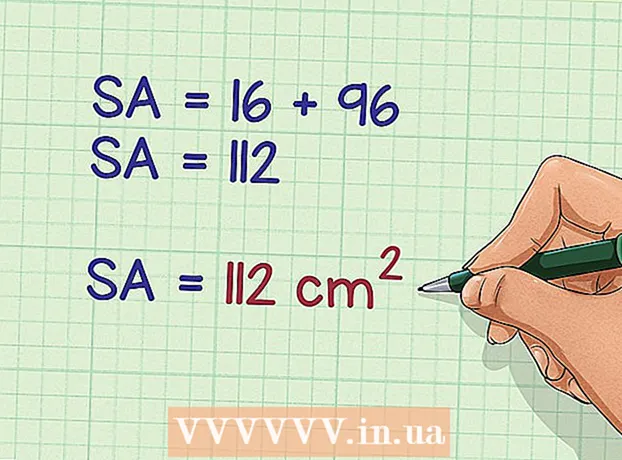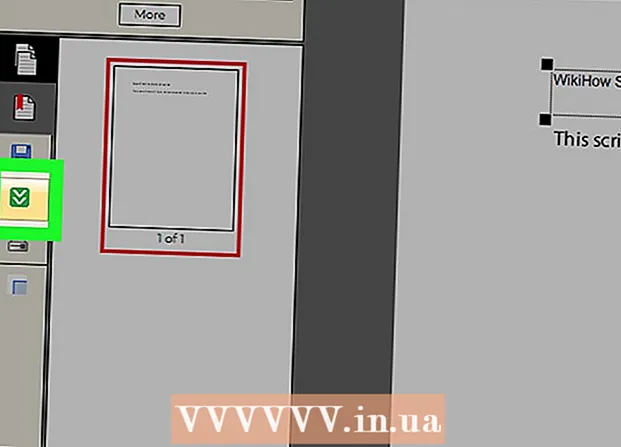Autors:
Roger Morrison
Radīšanas Datums:
26 Septembris 2021
Atjaunināšanas Datums:
1 Jūlijs 2024

Saturs
Liels procesora lietojums var liecināt par vairākām dažādām problēmām. Ja programma aizņem visu jūsu procesoru, pastāv liela iespēja, ka tā nedarbosies pareizi. Procesors, kas darbojas ar maksimumu, var būt arī datorvīrusa vai reklāmprogrammatūras pazīme, kas nekavējoties jārisina. Tas varētu arī nozīmēt, ka dators vienkārši nespēj sekot līdzi tam, ko vēlaties darīt, un tas ir jāatjaunina.
Lai soli
1. metode no 2: Windows
 Nospiediet.Ctrl+⇧ Shift+Esclai atvērtu uzdevumu pārvaldnieku. Šī ir utilīta, lai uzraudzītu un ziņotu par procesiem un programmām, kas darbojas jūsu datorā.
Nospiediet.Ctrl+⇧ Shift+Esclai atvērtu uzdevumu pārvaldnieku. Šī ir utilīta, lai uzraudzītu un ziņotu par procesiem un programmām, kas darbojas jūsu datorā.  Noklikšķiniet uz cilnes.Procesi. Šeit tiks uzskaitīti visi procesi, kas pašlaik darbojas jūsu datorā.
Noklikšķiniet uz cilnes.Procesi. Šeit tiks uzskaitīti visi procesi, kas pašlaik darbojas jūsu datorā.  Noklikšķiniet uz kolonnas "CPU". Tas sakārto procesus, pamatojoties uz to pašreizējo procesora lietojumu.
Noklikšķiniet uz kolonnas "CPU". Tas sakārto procesus, pamatojoties uz to pašreizējo procesora lietojumu.  Atrodiet procesus, kas veido lielāko daļu CPU izmantošanas. Parasti ir ne vairāk kā viens ar maksimālo 99-100%, bet var būt arī tādi, kas katrs veido 50%.
Atrodiet procesus, kas veido lielāko daļu CPU izmantošanas. Parasti ir ne vairāk kā viens ar maksimālo 99-100%, bet var būt arī tādi, kas katrs veido 50%. - Daudzām spēlēm un multivides redaktoriem, darbojoties, ir nepieciešami 100% no jūsu procesora. Tas ir normāli, jo tie ir paredzēti vienīgajiem, kurus izmanto skriešanas laikā.
 Pierakstiet "Procesa nosaukums". Tad jūs varat tos vēlāk meklēt, lai uzzinātu, kā jūs varat novērst to, ka viņi aizņem daudz procesora laika.
Pierakstiet "Procesa nosaukums". Tad jūs varat tos vēlāk meklēt, lai uzzinātu, kā jūs varat novērst to, ka viņi aizņem daudz procesora laika. - Operētājsistēmā Windows 8 sistēmas nosaukuma vietā redzēsiet pilnu programmas nosaukumu. Tas ļauj daudz vieglāk noteikt, kas tas ir.
 Atlasiet apsūdzošo programmu un noklikšķiniet.Beigt procesu. Jums tiks lūgts apstiprināt, ka vēlaties slēgt procesu.
Atlasiet apsūdzošo programmu un noklikšķiniet.Beigt procesu. Jums tiks lūgts apstiprināt, ka vēlaties slēgt procesu. - Operētājsistēmā Windows 8 šo pogu sauc par Beigt uzdevumu.
- Piespiedu kārtā izejot no programmas, tiks zaudēti visi nesaglabātie darbi. Sistēmas procesa apturēšana var izraisīt datora sasalšanu un prasa restartēšanu.
- Nav nepieciešams izslēgt "dīkstāves sistēmas procesus". Ja šis process aizņem jūsu procesoru, tas netiks izmantots. Ja dīkstāves sistēmas procesi norāda uz augstu CPU izmantošanas vērtību, tas nozīmē, ka jūsu datoram ir atlicis daudz apstrādes jaudas.
- Ja nevarat aizvērt programmu, noklikšķiniet šeit, lai skatītu papildu metodes.
 Nosakiet nākamo soli, pētot programmu, kas ir vaininieks. Meklējiet internetā procesa nosaukumu, kuru esat aizvēris. Tādā veidā jūs varat uzzināt, kādam procesam tiek izmantots, kā arī darbības, kuras var veikt, lai tas neaizņemtu 100% CPU. Parasti ir daži dažādi veidi, kā ar īpašu programmu neitralizēt lielu procesoru:
Nosakiet nākamo soli, pētot programmu, kas ir vaininieks. Meklējiet internetā procesa nosaukumu, kuru esat aizvēris. Tādā veidā jūs varat uzzināt, kādam procesam tiek izmantots, kā arī darbības, kuras var veikt, lai tas neaizņemtu 100% CPU. Parasti ir daži dažādi veidi, kā ar īpašu programmu neitralizēt lielu procesoru: - Atinstalēt - ja programma nav nepieciešama, atinstalēšana var būt vienkāršākais veids, kā pārliecināties, ka tā nepalēnina jūsu sistēmu.
- Pārinstalēt vai atjaunināt - dažreiz programmas kļūda var likt tai darbināt jūsu procesoru ar pilnu jaudu. Pārinstalēšana vai atjaunināšana (tikai oficiālie atjauninājumi) var novērst radušās problēmas.
- Programmas noņemšana no startēšanas programmu saraksta - ja programma liek datoram palēnām startēt, bet nevēlaties to noņemt, varat novērst tā palaišanu, kad dators tiek palaists.
- Palaidiet vīrusu un ļaunprātīgas programmatūras skenēšanu - ja jūsu pētījumi liecina, ka programma ir ļaunprātīga, jums, iespējams, būs jānoņem tā, izmantojot pretvīrusu vai pretvīrusu programmu. Tas var būt sarežģīts process, un, iespējams, no jauna neinstalējot Windows, jūs varat atbrīvoties no vīrusa. Noklikšķiniet šeit, lai skatītu vīrusu noņemšanas instrukcijas, un wikiHow skatiet instrukcijas par ļaunprātīgas programmatūras un reklāmprogrammatūru noņemšanu.
 Pārbaudiet enerģijas pārvaldības iestatījumus (tikai klēpjdatoriem). Ja izmantojat atvienotu klēpjdatoru, iespējams, jūsu dators ir automātiski palēninājies, lai taupītu akumulatora darbības laiku. Iestatījumu pielāgošana, izmantojot barošanas opcijas, var palīdzēt uzlabot jūsu procesora veiktspēju, taču tas liks biežāk uzlādēt datoru.
Pārbaudiet enerģijas pārvaldības iestatījumus (tikai klēpjdatoriem). Ja izmantojat atvienotu klēpjdatoru, iespējams, jūsu dators ir automātiski palēninājies, lai taupītu akumulatora darbības laiku. Iestatījumu pielāgošana, izmantojot barošanas opcijas, var palīdzēt uzlabot jūsu procesora veiktspēju, taču tas liks biežāk uzlādēt datoru. - Atveriet vadības paneli un atlasiet Enerģijas opcijas. Ja šī opcija nav redzama, noklikšķiniet uz "Aparatūra un skaņa" un atlasiet Enerģijas opcijas.
- Noklikšķiniet uz opcijas "Skatīt papildu grafikus", lai paplašinātu sarakstu.
- Atlasiet “Augsta veiktspēja”. Ja tas vēl nav tas, tas ieslēdz visu procesora jaudu.
 Jauniniet aparatūru, ja rodas problēmas, darbinot lielāko daļu programmu. Ja jūs pastāvīgi nodarbojaties ar 100% procesora lietošanu un šķiet, ka neviena no jūsu programmām nav par to atbildīga, iespējams, jums būs jāapsver aparatūras jaunināšana.
Jauniniet aparatūru, ja rodas problēmas, darbinot lielāko daļu programmu. Ja jūs pastāvīgi nodarbojaties ar 100% procesora lietošanu un šķiet, ka neviena no jūsu programmām nav par to atbildīga, iespējams, jums būs jāapsver aparatūras jaunināšana. - Noklikšķiniet šeit, lai saņemtu norādījumus par USB zibatmiņas diska izmantošanu, lai paplašinātu pieejamo sistēmas atmiņu.
- Noklikšķiniet šeit, lai saņemtu norādījumus par RAM jaunināšanu. Pievienojot vairāk RAM, var samazināties procesora slodze.
- Noklikšķiniet šeit, lai iegūtu norādījumus par procesora jaunināšanu.
2. metode no 2: Mac
 Atveriet darbību skatu. Tos var atrast mapē Utilities. Jūs varat doties tieši uz mapi, noklikšķinot uz izvēlnes "Iet" un atlasot "Rīki".
Atveriet darbību skatu. Tos var atrast mapē Utilities. Jūs varat doties tieši uz mapi, noklikšķinot uz izvēlnes "Iet" un atlasot "Rīki". - Darbību skatā tiek parādīti visi procesi, kas pašlaik darbojas jūsu Mac datorā.
 Noklikšķiniet uz kolonnas "CPU". Tas kārtos procesus pēc pašreizējā CPU izmantojuma.
Noklikšķiniet uz kolonnas "CPU". Tas kārtos procesus pēc pašreizējā CPU izmantojuma.  Atrodiet procesus, kas ir atbildīgi par lielāko daļu CPU izmantošanas. Parasti ir tikai viena, kuras vērtība ir 99–100%, bet var būt vairākas programmas, kurās katra izmanto 50%.
Atrodiet procesus, kas ir atbildīgi par lielāko daļu CPU izmantošanas. Parasti ir tikai viena, kuras vērtība ir 99–100%, bet var būt vairākas programmas, kurās katra izmanto 50%. - Daudziem multivides redaktoriem, darbojoties, ir nepieciešami 100% centrālā procesora, it īpaši kodējot, ierakstot vai renderējot. Tā ir normāla rīcība, jo šīs programmas ir paredzētas, lai pilnībā izmantotu procesora priekšrocības.
 Pierakstiet nepareizi rīkojošā procesa nosaukumu. Tad jūs varat to vēlāk apskatīt, lai uzzinātu, kā var novērst lielu CPU izmantošanu.
Pierakstiet nepareizi rīkojošā procesa nosaukumu. Tad jūs varat to vēlāk apskatīt, lai uzzinātu, kā var novērst lielu CPU izmantošanu.  Atlasiet pārkāpēju programmu un noklikšķiniet uz "Pārtraukt procesu". Jums tiks lūgts apstiprināt procesa pārtraukšanu.
Atlasiet pārkāpēju programmu un noklikšķiniet uz "Pārtraukt procesu". Jums tiks lūgts apstiprināt procesa pārtraukšanu. - Piespiedu kārtā izejot no programmas, tiks zaudētas visas nesaglabātās izmaiņas programmā. Piespiežot sistēmas procesu apstāties, dators var pakārt, līdz sistēma tiek restartēta.
- Ja jums ir problēmas ar procesa pārtraukšanu, noklikšķiniet šeit, lai skatītu papildu metodes.
 Nosakiet nākamo soli, pētot programmu, kas ir vaininieks. Meklējiet internetā procesa nosaukumu, kuru esat aizvēris. Tādā veidā jūs varat uzzināt, kādam procesam tiek izmantots, kā arī darbības, kuras var veikt, lai tas neaizņemtu 100% CPU. Parasti ir daži dažādi veidi, kā ar īpašu programmu neitralizēt lielu procesoru:
Nosakiet nākamo soli, pētot programmu, kas ir vaininieks. Meklējiet internetā procesa nosaukumu, kuru esat aizvēris. Tādā veidā jūs varat uzzināt, kādam procesam tiek izmantots, kā arī darbības, kuras var veikt, lai tas neaizņemtu 100% CPU. Parasti ir daži dažādi veidi, kā ar īpašu programmu neitralizēt lielu procesoru: - Atinstalēt - ja programma nav nepieciešama, tās atinstalēšana var būt vienkāršākais veids, kā izraisīt tās palēnināšanu jūsu sistēmā.
- Pārinstalēt vai atjaunināt - dažreiz programmas kļūda var likt tai darbināt jūsu procesoru ar pilnu jaudu. Pārinstalēšana vai atjaunināšana (tikai oficiālie atjauninājumi) var novērst radušās problēmas.
- Programmas noņemšana no startēšanas programmu saraksta - ja programma liek datoram palēnām startēt, bet nevēlaties to noņemt, varat novērst tā palaišanu, kad dators tiek palaists.
- Palaidiet vīrusu un ļaunprātīgas programmatūras skenēšanu - ja jūsu pētījumi liecina, ka programma ir ļaunprātīga, ieteicams to noņemt, izmantojot pretvīrusu vai pretvīrusu programmu. Vīrusi Mac datoros nav ļoti izplatīti, taču tie pastāv. Reklāmprogrammatūra ir daudz lielāka problēma, un šīs programmas var nopietni noslogot jūsu procesoru. Viens no labākajiem anti-adware rīkiem ir AdWare Medic, kuru bez maksas varat lejupielādēt vietnē adwaremedic.com.
 Dzēsiet failus no darbvirsmas. Jūsu Mac ģenerēs visu jūsu darbvirsmas failu priekšskatījumus, un, ja jums ir daudz video failu, tie var ātri pārslogot procesoru un izraisīt to, ka Finder aizņem 100% no jūsu procesora. Pārvietojiet failus no darbvirsmas uz mapi, un jūs pamanīsit tikai kavēšanos, atverot mapi.
Dzēsiet failus no darbvirsmas. Jūsu Mac ģenerēs visu jūsu darbvirsmas failu priekšskatījumus, un, ja jums ir daudz video failu, tie var ātri pārslogot procesoru un izraisīt to, ka Finder aizņem 100% no jūsu procesora. Pārvietojiet failus no darbvirsmas uz mapi, un jūs pamanīsit tikai kavēšanos, atverot mapi.  Jauniniet aparatūru, ja rodas problēmas, darbinot lielāko daļu programmu. Ja jūs pastāvīgi piedzīvojat 100% procesora izmantošanu un nevienu no programmām nevar pārmest, iespējams, būs jāapsver aparatūras jaunināšana. Jūsu iespējas tajā ir vairāk ierobežotas Mac, nevis personālajā datorā, taču RAM jaunināšana var palīdzēt uzlabot jūsu sistēmas veiktspēju.
Jauniniet aparatūru, ja rodas problēmas, darbinot lielāko daļu programmu. Ja jūs pastāvīgi piedzīvojat 100% procesora izmantošanu un nevienu no programmām nevar pārmest, iespējams, būs jāapsver aparatūras jaunināšana. Jūsu iespējas tajā ir vairāk ierobežotas Mac, nevis personālajā datorā, taču RAM jaunināšana var palīdzēt uzlabot jūsu sistēmas veiktspēju. - Noklikšķiniet šeit, lai iegūtu norādījumus par RAM atjaunināšanu. RAM pievienošana var palīdzēt samazināt procesora slodzi.